Динамичните тапети са нова козметична функциявъведени в Мохаве. Има някаква полезност за него, но това зависи от тапета, който използвате. Динамичните тапети са изображения, които преминават от дневно към нощно време с напредването на деня. Изображението е няколко изображения, които са различни според времето на деня. Извън кутията, Mojave има само един динамичен тапет. Ето как можете да създадете свои собствени персонализирани динамични тапети за macOS Mojave.
Изображения за динамични тапети
Ще ви трябват изображения за динамичния тапети това наистина е трудната част. Не е задължително да използвате пейзажи за това. Ако сте квалифицирани в създаването на графика, вероятно можете сами да създадете такава, която не използва пейзаж.
Персонализирани динамични тапети
Създаването на персонализиран динамичен тапет не е лесноосвен ако не използвате приложение за него. Препоръчваме приложението Club Dynamic Wallpaper Club. Далеч е най-лесният начин да създадете персонализирани динамични тапети безплатно и без никакви водни знаци.
За да използвате това приложение, трябва да създадете акаунт и ще трябва да използвате Safari, за да изтеглите тапета. Можете да го създадете във всеки браузър, но изглежда се изтегля само в Safari.
Подготовка на изображения
Поставете всички свои изображения в една папка. За да улесните нещата, дайте им числови имена и в реда, в който искате те да се променят, напр. изображението в ранната утрин трябва да бъде кръстено 1. Изображенията не трябва да са по-големи от 15 MB.
Създайте тапет
Посетете клуба на динамичните тапети и щракнете върху Създаванебутон в горната част. Плъзнете и пуснете файловете, които искате да използвате за вашия тапет. Дайте му име и маркер, ако искате. Изберете режима отляво. Добре е да преминете с режим Време. Няма да трябва да задавате времето сами.

След като изображенията са качени, потвърдете товаВие сте упълномощени да ги използвате и след това щракнете върху бутона Създаване. Ще бъдете пренасочени към вашия профил, докато тапетът обработва. Това може да отнеме известно време, в зависимост от броя на качените изображения. След като приключи, посетете тапета и кликнете върху бутона за изтегляне.
Тапетът ще се изтегли като HEIC файл и това е вашият динамичен тапет.
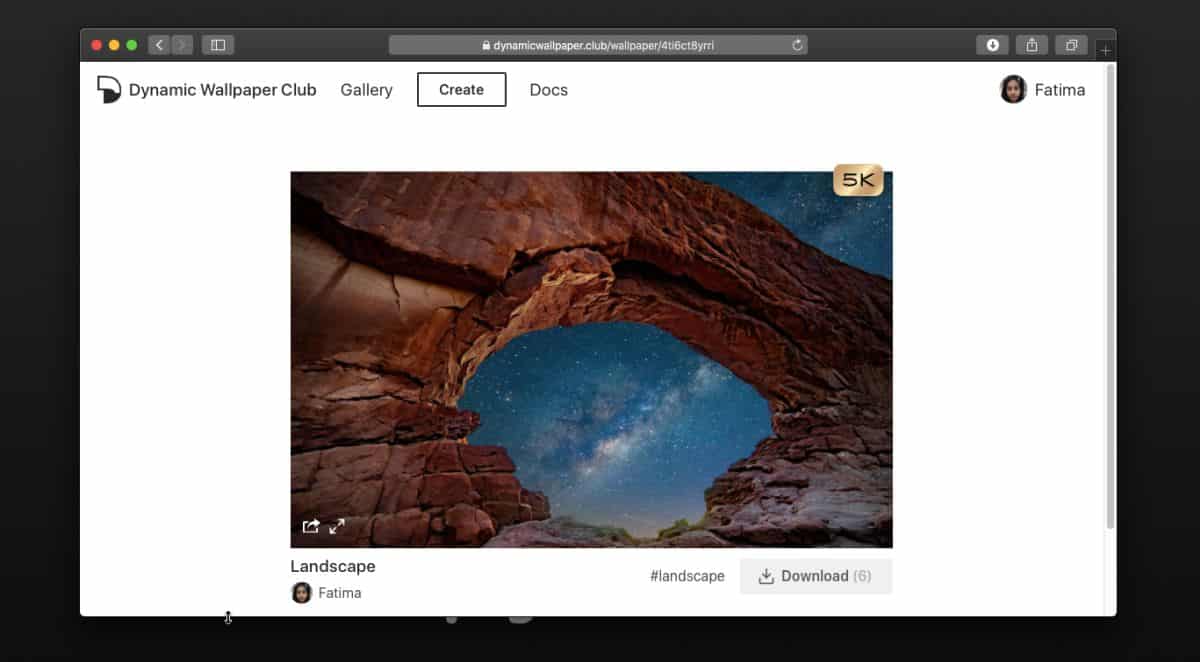
Задайте динамичен тапет
Отворете Системни предпочитания и отидете на Desktop &Предпочитание за скрийнсейвър. Изберете файла, който сте изтеглили. За съжаление динамичните тапети не показват визуализация, както статичните изображения. Ще трябва да отгатнете кое изображение е това, което искате да използвате. Освен това можете да поставите всеки динамичен тапет, който създавате, в собствената му папка, така че да знаете кой е кой.











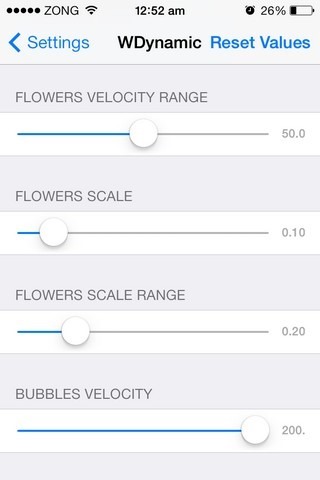

Коментари